许多网友向小编反映不知道怎么下载4Videosoft iOS Transfer?下载完成后不知道怎么安装?今天极速小编为大家提供一个安装教程,希望对大家有帮助!首先我们下载4Videosoft iOS Transfer(下载地址:http://www.jisuxz.com/down/62643.html),下载完成后点击打开文件夹找到下载的压缩文件。
解压后双击安装文件“ios-transfer.exe”出现安装界面:

在开始安装4Videosoft iOS Transfer之前,我们要选择安装时使用的语言。选择Engilsh英语,然后点击OK;
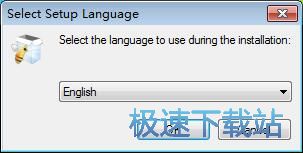
我们进入到4Videosoft iOS Transfer安装向导。安装向导将指引你完成4Videosoft iOS Transfer的安装进程。点击Cancel取消会关闭安装向导。点击Next下一步继续安装进程;
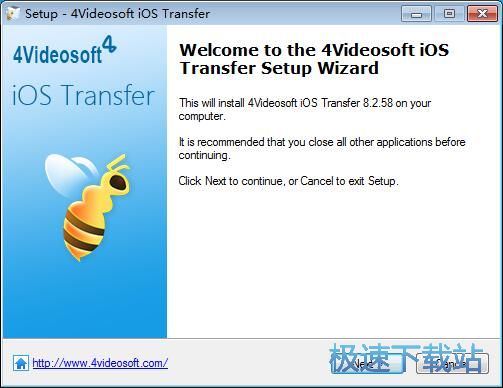
接下来我们需要阅读4Videosoft iOS Transfer的许可协议。请阅读以下许可协议。在继续安装之前,你必须接受此协议的条款。安装向导已经默认为我们勾选了I accept the agreement我接受协议。点击Next下一步继续安装进程;
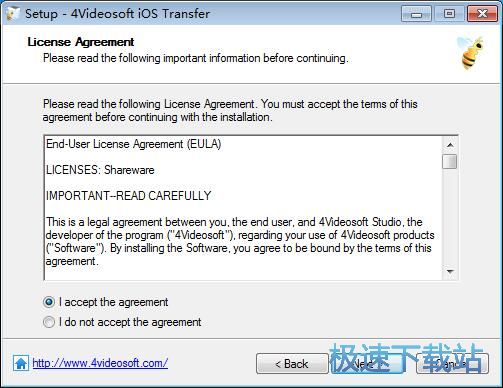
这一步我们需要确定4Videosoft iOS Transfer的安装路径,安装程序有默认的安装路径:C:\Program Files\4Videosoft Studio\4Videosoft iOS Transfer。安装4Videosoft iOS Transfer至少需要157.4MB的磁盘空间。需要修改路径的朋友可以点击Browse浏览,选择需要安装的文件夹后,点击确定就可以修改安装路径了。点击Next下一步继续安装进程;
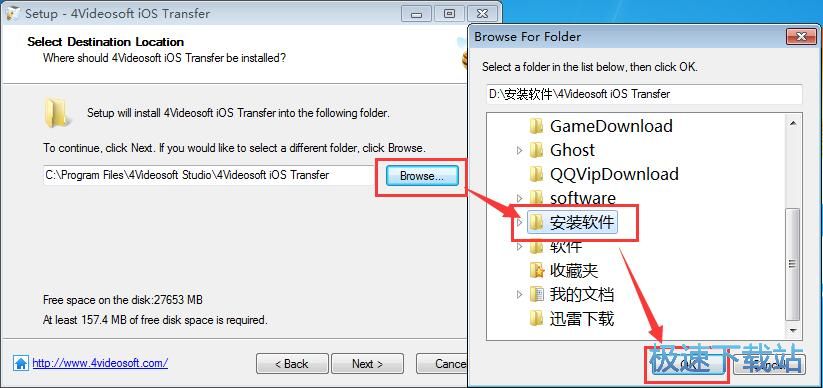
这一步安装向导要我们选择安装4Videosoft iOS Transfer期间安装向导要执行的附加任务,附加任务是Create a desktop shortcut创建桌面快捷方式和Create a Quick Launch shortcut创建创建启动栏快捷方式,如果不需要执行,将勾选取消即可。点击Next下一步继续安装进程;
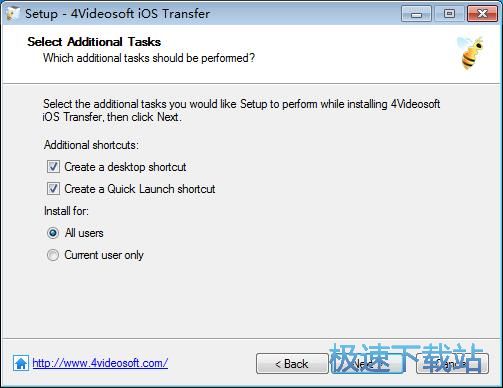
这一步是正式安装4Videosoft iOS Transfer前的比较后一个确认步骤,确认安装路径、开始菜单文件夹和附加任务无误后,就可以点击Install安装将4Videosoft iOS Transfer安装到电脑上;
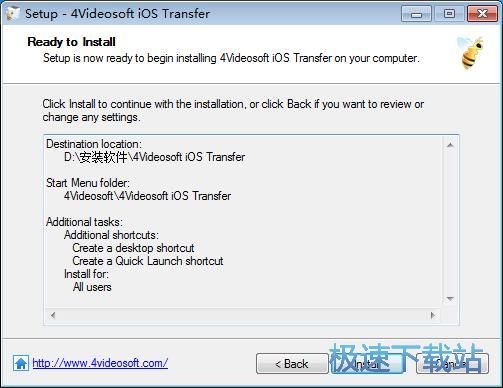
正在安装4Videosoft iOS Transfer,安装程序正在将4Videosoft iOS Transfer的文件安装到指定文件夹中。安装4Videosoft iOS Transfer可能需要几分钟的时间;
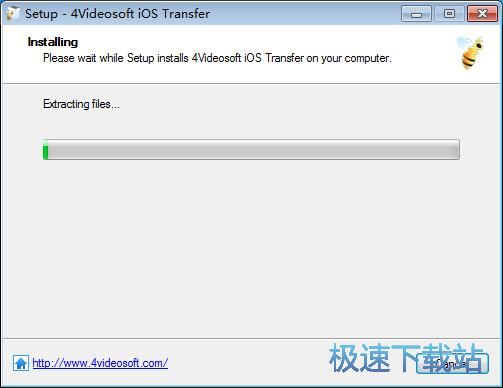
安装完成!安装程序已经成功在您的电脑上安装了4Videosoft iOS Transfer。安装向导会提示安装完成。这里有一个勾选项,Launch application运行应用。如果不需要马上运行,取消勾选即可。点击Finish完成即可退出安装向导。
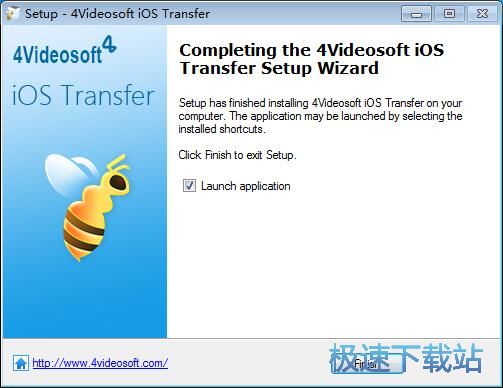
4Videosoft iOS Transfer的安装教程就讲解到这里,希望对你们有帮助,感谢你对极速下载站的支持!